Msi AG240 User Manual Page 1
Browse online or download User Manual for Computers Msi AG240. Инструкция по эксплуатации MSI AG240
- Page / 53
- Table of contents
- BOOKMARKS
- AG240 Серия 1
- Содержание 2
- Авторские Права 3
- Товарные Знаки 3
- Журнал Изменений 3
- Модернизация и Гарантия 4
- Приобретение Запасных Частей 4
- Техническая Поддержка 4
- Особенности продукции 4
- Защита окружающей среды 5
- Информация о Химических 5
- Информация о Батарее 5
- Введение 7
- Сертификат CE 8
- Радиочастотным Помехам 8
- Заявление WEEE 8
- Общие Сведения 9
- Комплект Поставки 10
- Сводная Информация 11
- Вид сзади 12
- Вид сбоку 13
- Вид сверху и снизу 15
- Внимание 16
- Начало работы 19
- 38-76 cm 20
- 90- 1 2 0 20
- Установка оборудования 21
- Системные 23
- Oперации 23
- Экранное меню (OSD) 24
- Управление Питанием 27
- Подключение к Локальной Сети 29
- (Windows 7) 29
- Беспроводная WiFi сеть 30
- (Windows 8.x) 32
- 3-113-10 33
- MSI (по умолчанию)� 35
- Резервное копирование системы 36
- 3-153-14 37
- 3-173-16 38
- Восстановление системы 39
- 3-193-18 40
- 3-213-20 43
- 3-233-22 44
- 3-253-24 46
- Восстановление ПК 46
- 3-273-26 48
- Сброс параметров ПК 48
- Поиск и устранение 51
Summary of Contents
AG240 СерияМоноблок AIO Модель MS-AE67
Общие сведения1-31-2Общие сведения1-31-2Комплект ПоставкиМоноблок AIO Сетевой блок питания Кабель питания переменного тока Салфетка для очист
Общие сведения1-31-2Общие сведения1-31-2Сводная ИнформацияВид спереди4521 1351МикрофонВстроенный микрофон может использоваться для Онлайн видео-чата�2
Общие сведения1-51-4Общие сведения1-51-4Вид сзади1 12 311ВентиляторВентиляционные отверстия на корпусе устройства обеспечивают циркуляцию воздуха и пр
Общие сведения1-51-4Общие сведения1-51-4Вид сбоку135792468101112131Кнопка питания системы/ Индикатор Кнопка питания позволяет включать и выключать сис
Общие сведения1-71-6Общие сведения1-71-67Кнопка уменьшения яркости/ понижения громкостиНажмите эту кнопку для понижения яркости/ громкости�8Устройство
Общие сведения1-71-6Общие сведения1-71-6Вид сверху и снизу102186 9543671ВентиляторВентиляционные отверстия в корпусе устройства обеспечивают конвекцию
Общие сведения1-91-8Общие сведения1-91-86Порт USB 3�0 (опционально)Порт USB 3�0 является обратно совместимым с USB 2�0� Поддержка скорости п
Общие сведения1-91-8Общие сведения1-91-8Замена и Обновление КомпонентовОбратите внимание на то, что некоторые предустановленные в устройство компонент
2Начало работыВ этой главе приведена информация о настройке аппаратной части моноблока� Чтобы предотвратить повреждение периферийных устро
iiСодержаниеАвторские Права ���������������������������������������������������������������������������������������������������iiiТоварные Знаки �����
2-2Советы по Обеспечению Безопасности и Удобству РаботыМоноблок AIO представляет собой портативный компьютер, позволяющий работать в любом мес
Начало работы2-3Установка оборудованияВниманиеИллюстрации приведены исключительно в справочных целях� Внешний вид Вашей системы может отличатьс
2-42� Подключите адаптер питания к системе и подсоедините соответствующий кабель�1233� Нажмите кнопку питания для включения системы�
3Системные OперацииВ этой главе приведена информация по работе с системой� ВниманиеПриведенная информация может быть изменена без предварительно
Системные Операции3-33-2Экранное меню (OSD)Экранное меню (OSD) позволяет настраивать различные опции монитора, такие как яркость, контраст, положение
Системные Операции3-33-2Информация: Отображается текущее разрешение, частота кадров, и другая информация о продукте�Язык меню (функция доступна в режи
Системные Операции3-53-4Системные Операции3-53-42� Нажимайте кнопки кнопки Вверх/Вниз для регулировки громкости�3� Нажмите кнопку Режим для просмотра
Системные Операции3-53-4Системные Операции3-53-4Управление ПитаниемУправление питанием персональных компьютеров и мониторов может значительно экономит
Системные Операции3-73-6Системные Операции3-73-6Затем выберите пункт [Power Options] (Электропитание)�Выберите план электропитания, удовлетворяющий ли
Системные Операции3-73-6Системные Операции3-73-6Подключение к Локальной Сети (Windows 7)Проводная ЛВС1� Откройте меню [Start] (Пуск) > [Control Pan
ВведениеiiiАвторские ПраваМатериалы данного документа являются интеллектуальной собственностью компании MICRO-STAR INTERNATIONAL� Мы тщательно го
Системные Операции3-93-8Системные Операции3-93-8Беспроводная WiFi сеть1� Откройте меню [Start] (Пуск) > [Control Panel] (Панель управления)�2� Выбе
Системные Операции3-93-8Системные Операции3-93-85� Чтобы создать новое подключение к беспроводной ЛВС, выберите пункт [Set up a new connection or netw
Системные Операции3-113-10Системные Операции3-113-10Подключение к Локальной Сети (Windows 8.x)Проводная ЛВС1� Откройте меню [Start] (Пуск) > [Contr
Системные Операции3-113-10Системные Операции3-113-105� Выберите [Connect to the Internet](Подключение к Интернету)�6� Выберите пункт [Broadband (P
Системные Операции3-133-12Системные Операции3-133-12Беспроводная WiFi сеть1� Выберите пункт [Settings] (Параметры) на рабочем столе и найдите значок
Системные Операции3-133-12Системные Операции3-133-12Восстановление Системы(Windows 7)Внимание Функция Восстановления Системы доступна только для ОС Wi
Системные Операции3-153-14Системные Операции3-153-143� Войдите в подменю функции восстановления� Функция работает в трех режимах: Backup Sy
Системные Операции3-153-14Системные Операции3-153-142� Выберите [BACKUP] (Резервное копирование) для запуска создания резервной копии системы�Начально
Системные Операции3-173-16Системные Операции3-173-163� Выполняется резервное копирования системы� Это может занять некоторое время� Не отключа
Системные Операции3-173-16Системные Операции3-173-165� После успешного создания резервной копии системы отображается следующее сообщение� Нажмите кноп
ivМодернизация и ГарантияОбратите внимание, что некоторые компоненты, предустановленные в изделии, могут быть обновлены или заменены по заказу
Системные Операции3-193-18Системные Операции3-193-182� Выберите [OK] или [NEXT] (Далее) для восстановления системы из резервной копии или с настройкам
Системные Операции3-193-18Системные Операции3-193-183� Выполняется восстановление системы� Это может занять некоторое время� Не отключайте питание,
Системные Операции3-213-20Системные Операции3-213-20Восстановление системыЭтот инструмент позволяет восстановить в системе значения по умолчанию� Все
Системные Операции3-213-20Системные Операции3-213-203� Для возврата системы к значениям, установленным по умолчанию, нажмите на кнопку [OK]�4� Процес
Системные Операции3-233-22Системные Операции3-233-225� После успешного завершения восстановления отобразится следующее сообщение� Нажмите кнопку [OK]
Системные Операции3-233-22Системные Операции3-233-22Восстановление Системы (Windows 8.x)Внимание Функция Восстановления Системы доступна только для ОС
Системные Операции3-253-24Системные Операции3-253-24Восстановление из под операционной системыВосстановление ПКФункция “Обновление ПК” проверяет работ
Системные Операции3-253-24Системные Операции3-253-244� В появившемся окне будет указано, что система готова к началу процедуры Обновления ПК� Для прод
Системные Операции3-273-26Системные Операции3-273-26Сброс параметров ПКФункция позволяет удалить все данные и переустановить Windows с заводскими наст
Системные Операции3-273-26Системные Операции3-273-264� Далее необходимо выбрать, какой раздел на жестком диске необходимо очистить�5� Возможны два вар
ВведениеvЗащита окружающей среды Устройство разработано с учетом возможности повторного использования компонентов и их переработки, поэтому его не с
AПоиск и устранение неисправностей
TroubleshootingA-3A-2TroubleshootingA-3A-2Система не запускается�1� Проверьте, включена ли вилка в розетку и включите питание системы�2� Проверьте, на
TroubleshootingA-3A-2TroubleshootingA-3A-2Не работают динамики�1� Проверьте настройки общей громкости воспроизведения в Звуковом микшере�2� Пр
viИнструкции по Технике БезопасностиВнимательно и полностью прочитайте все инструкции по технике безопасности�Необходимо учитывать все предостереже
ВведениеviiЗапрещается проливать жидкость на устройство, это может привести к его повреждению и поражению электрическим током�Расположите шнур питани
viiiСертификат CEНастоящим, Micro Star International CO�, LTD заявляет, что это устройство разработано в соответствии с основными требовани
1Общие СведенияЭта система представляет собой стильную целостную конструкцию с зеркальным экраном, которая сочетает в себе простоту, индивудуал
More documents for Computers MSI AG240


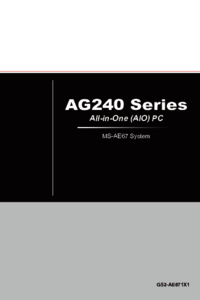




 (53 pages)
(53 pages) (59 pages)
(59 pages) (59 pages)
(59 pages) (59 pages)
(59 pages) (59 pages)
(59 pages) (59 pages)
(59 pages)







Comments to this Manuals